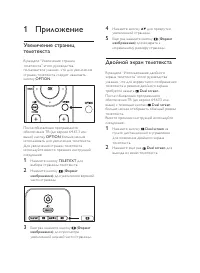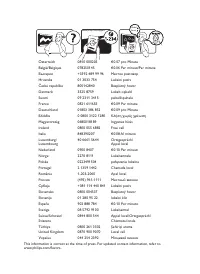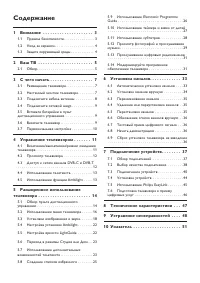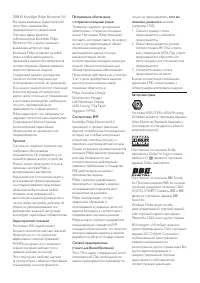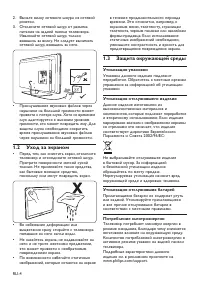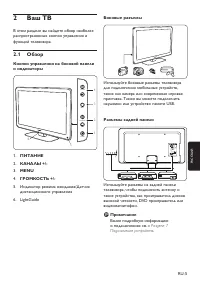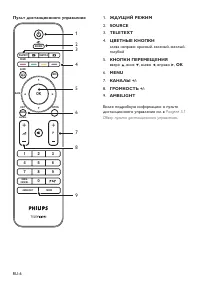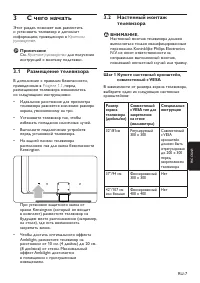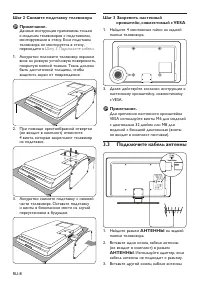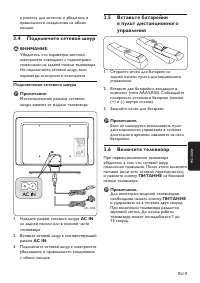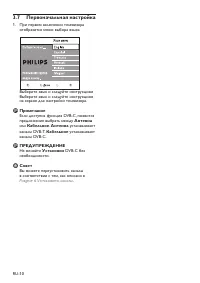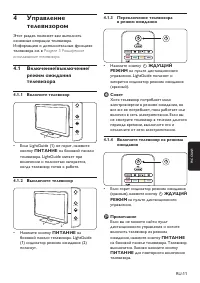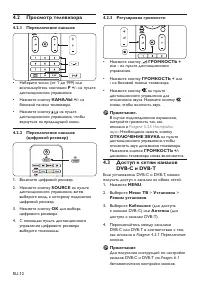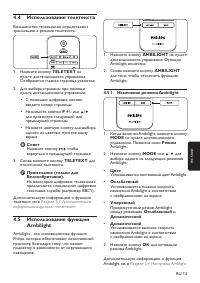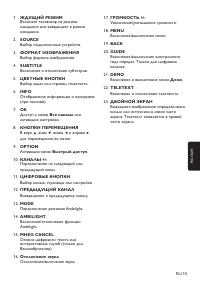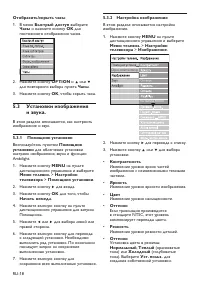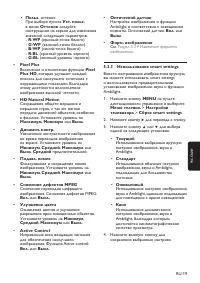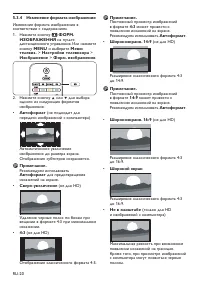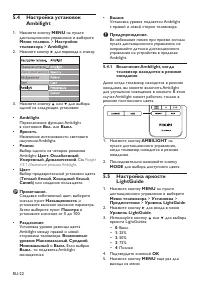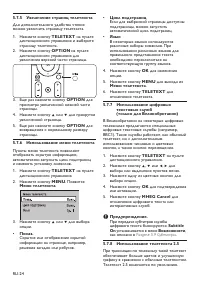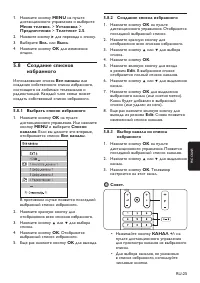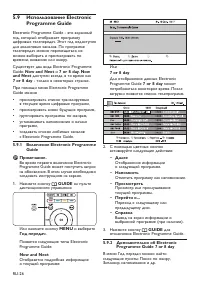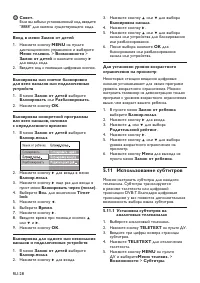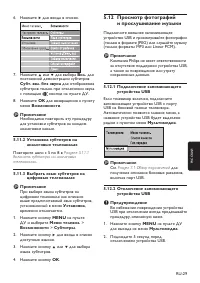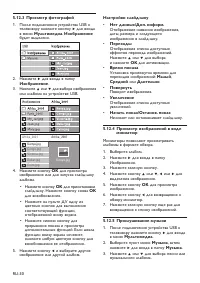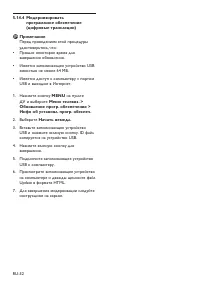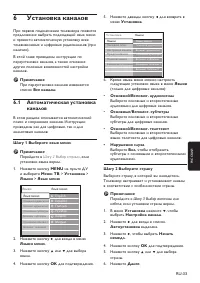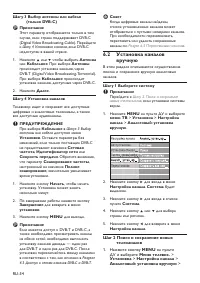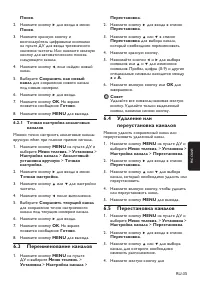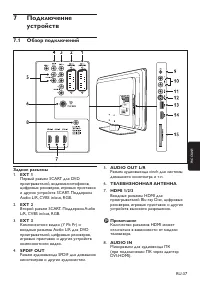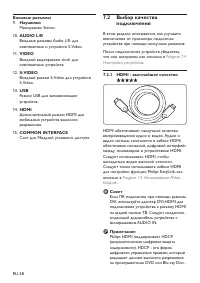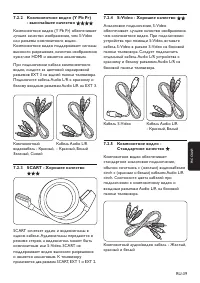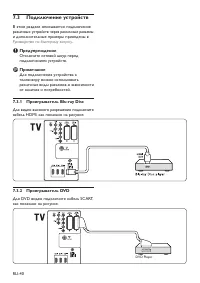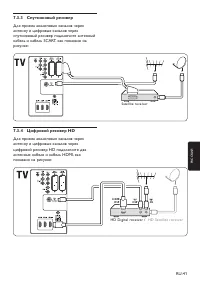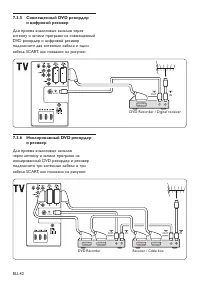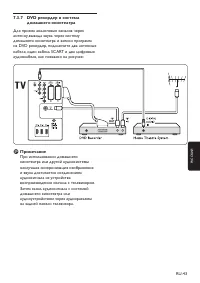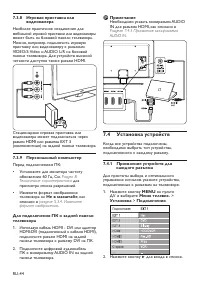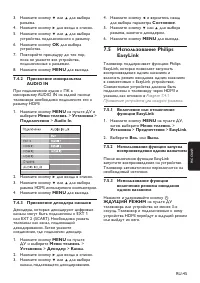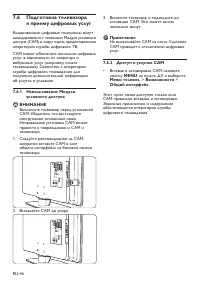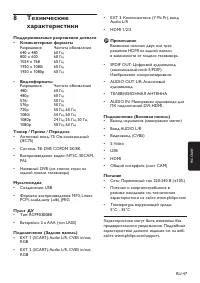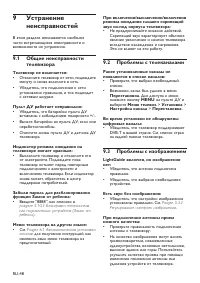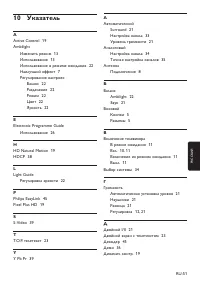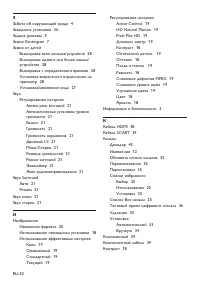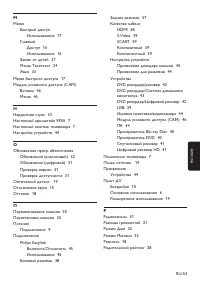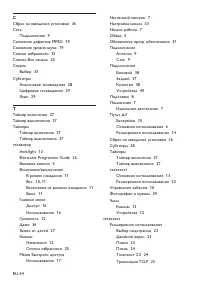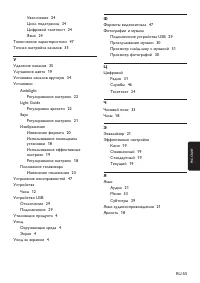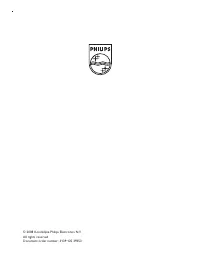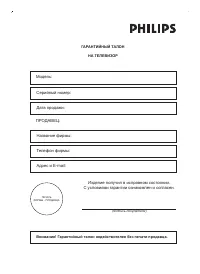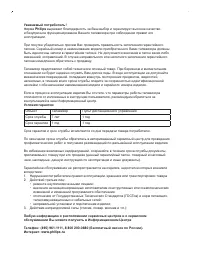Телевизоры Philips 42PFL7603D - инструкция пользователя по применению, эксплуатации и установке на русском языке. Мы надеемся, она поможет вам решить возникшие у вас вопросы при эксплуатации техники.
Если остались вопросы, задайте их в комментариях после инструкции.
"Загружаем инструкцию", означает, что нужно подождать пока файл загрузится и можно будет его читать онлайн. Некоторые инструкции очень большие и время их появления зависит от вашей скорости интернета.
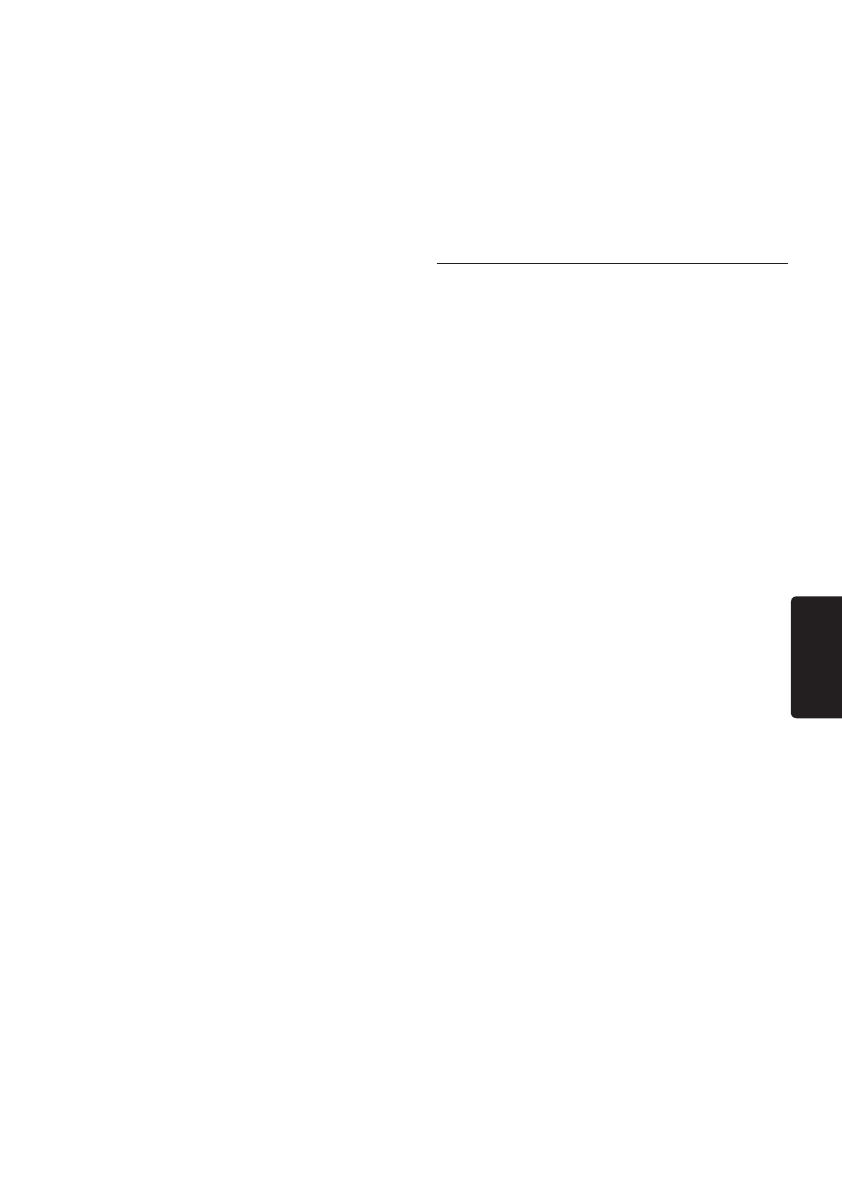
RU-19
РУ
ССкИй
•
Польз.
оттенок
При вборе пункта
Уст. польз.
в еню
Оттенок
следуйте
инструкци на экране дл изенени
значений следующих параетров:
-
R-WP
(краснй-точка белого)
-
G-WP
(зеленй-точка белого)
-
B-WP
(синий-точка белого)
-
R-BL
(краснй-уровень черного)
-
G-BL
(зеленй-уровень черного)
•
Pixel Plus
Включение и отключение функции
Pixel
Plus HD
, котора улучшает каждй
пиксель дл наилучшего сочетани с
окружающии пиксели. Благодар
этоу достигаетс великолепное
изображение всокой четкости.
•
HD Natural Motion
Сокращение общего ерцани и
ерцани строк, а так же гка
передача движений объектов, особенно
в фильах. Установите уровень на
Максимум
,
Минимум
или
Выкл
•
Динамич. контр.
Увеличение контрастности изображени
во вре переходов изображени
на экране. Установите уровень на
Минимум
,
Средний
,
Максимум
или
Выкл
Средний
предпочтительней.
•
Подавл. помех
Фильтрование и сокращение поех
изображени. Установите уровень на
Минимум
,
Средний
,
Максимум
или
Выкл
•
Снижение дефектов MPEG
Сгчение переходов цифрового
изображени. Снижение дефектов MPEG:
Вкл.
или
Выкл.
•
Улучшение цвета
Оживление цветов и улучшение
разрешени рко освещеннх объектов.
Установите уровень на
Минимум
,
Средний
,
Максимум
или
Выкл
•
Active Control
Исправление всех входщих сигналов
дл обеспечени наилучшего
изображени. Функци Aciv conrol:
Вкл.
или
Выкл
•
Оптический датчик
Настройка изображени и функции
Ambiligh в соответствии с освещение
конат. Оптический датчик:
Вкл.
или
Выкл
Форм. изображения
•
С.
Раздел 5.3.4 Изменение формата
изображения
5.3.3 Использование smart settings
Весто настраивани изображени вручную,
в ожете использовать smar sings
и воспользоватьс предварительни
установкаи изображени, звука и функции
Ambiligh.
Нажите кнопку
1
MENU
на пульте
дистанционного управлени и вберите
Меню телевиз.
>
Настройки
телевизора
>
Сброс smart settings
Нажите кнопку
2
Æ
дл перехода к списку.
Нажите кнопку
3
Î
или
ï
дл вбора
одной из следующих установок:
•
Текущий
Использование вбраннх вручную
настроек изображени, звука и
Ambiligh.
•
Стандарт
Использование обчнх настроек
изображени, звука и Ambiligh,
подходщих дл большинства
гостинх.
•
Оживленный
Использование настроек изображени,
звука и Ambiligh, идеально подходщих
дл поещени с рки освещение.
•
Кино
Использование динаических
настроек изображени, звука и
Ambiligh, благодар котор
достигаетс кинеатографическое
качество просотра.
Нажите зеленую кнопку дл
4
сохранени вбраннх настроек.
Содержание
- 4 Содержание
- 6 Внимание; Правила безопасности
- 7 Защита окружающей среды; Утилизация упаковки
- 8 Ваш ТВ; MENU; Разделе 7
- 9 голубой; КНОПКИ ПЕРЕМЕЩЕНИЯ; вверх; Более подробную инфорацию о пульте; Пульт дистанционного управления; OK
- 10 С чего начать; Кратком; Размещение телевизора
- 11 Шаг 2 Снимите подставку телевизора; Шагу 3 Подключите кабели; Шаг 3 Закрепить настенный; Подключите кабель антенны; АНТЕННЫ
- 12 Подключите сетевой шнур; Подключение сетевого шнура; Вставьте батарейки; ПИТАНИЕ
- 13 Первоначальная настройка; Разделе 6 Установить каналы
- 14 Управление; Разделе 5 Расширенное; режим ожидания
- 15 Просмотр телевизора; SOURCE; звука; Доступ к сетям каналов; каналов
- 16 Использование телетекста; Разделе 5.7 Дополнительная; Использование функции; Разделе 5.4 Настройка Ambilight
- 17 В это разделе в познакоитесь с такии; дистанционного; В это разделе в найдете подробное
- 19 Раздел 5.9 Использование Electronic
- 20 для цифровых телевизионных каналов
- 21 Установки изображения
- 22 изображения
- 25 Раздел; Настройка яркости
- 26 Переход в режимы Студия
- 28 Создание списков
- 29 GUIDE
- 30 Использование таймера
- 31 Использование субтитров
- 32 Включить субтитры на аналоговых; Просмотр фотографий; Раздел 7.1 Обзор подключений
- 34 Прослушивание цифровых; Раздел 6.5 Переустановка каналов; Модернизируйте
- 36 Установка каналов; Автоматическая установка; Шагу 2 Выбор страны; Шагу 3 Выбор антенны или
- 37 Раздел 6.5 Перестановка каналов; Установка каналов; Шагу 2. Поиск и сохранение; Шаг 2 Поиск и сохранение новых; Нажите кнопку; на пульте; Шагу 4 Установка каналов; Разделе
- 38 Переименование каналов
- 40 ТЕЛЕВИЗИОННАЯ АНТЕННА; Подключение; Обзор подключений; Задние разъемы
- 41 подключения; Настройка устройств; Совет
- 42 Стандартное качество
- 43 Подключение устройств; Руководство по быстрому запуску; Предупреждение
- 45 и цифровой ресивер; и ресивер
- 46 домашнего кинотеатра
- 47 Установка устройств
- 48 Использование Philips; Присвоение устройств для каждого разъема
- 49 условного доступа
- 50 Технические
- 51 Проблемы с телеканалами; Проблемы с изображением; Регулирование настроек изображения; Устранение; Общие неисправности; или подключенных устройств (Зaмок от
- 52 Проблемы со звуком
- 53 с подключением USB; Раздел 8; с подключением ПК; Раздел 8 Технические характеристики; Свяжитесь с нами